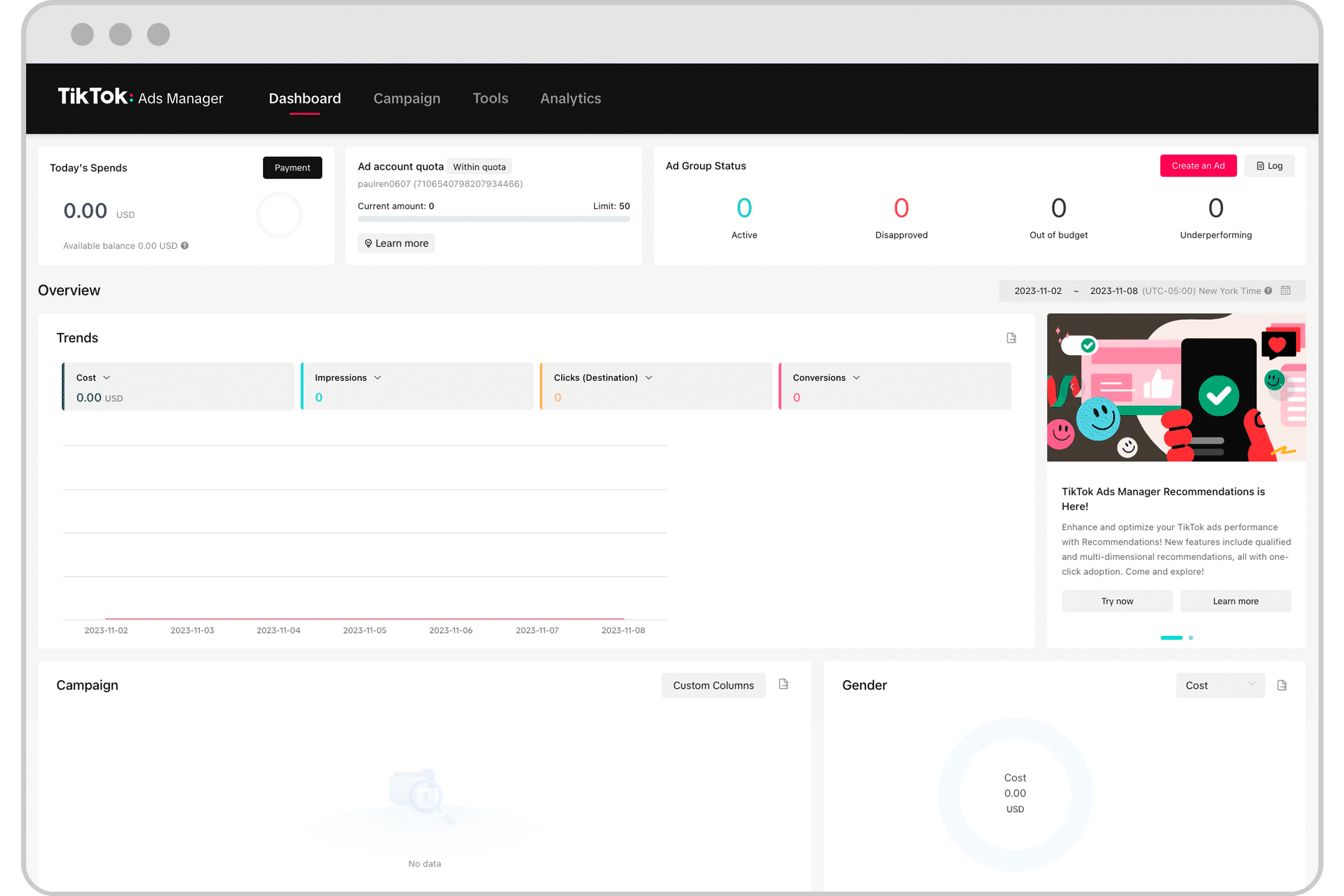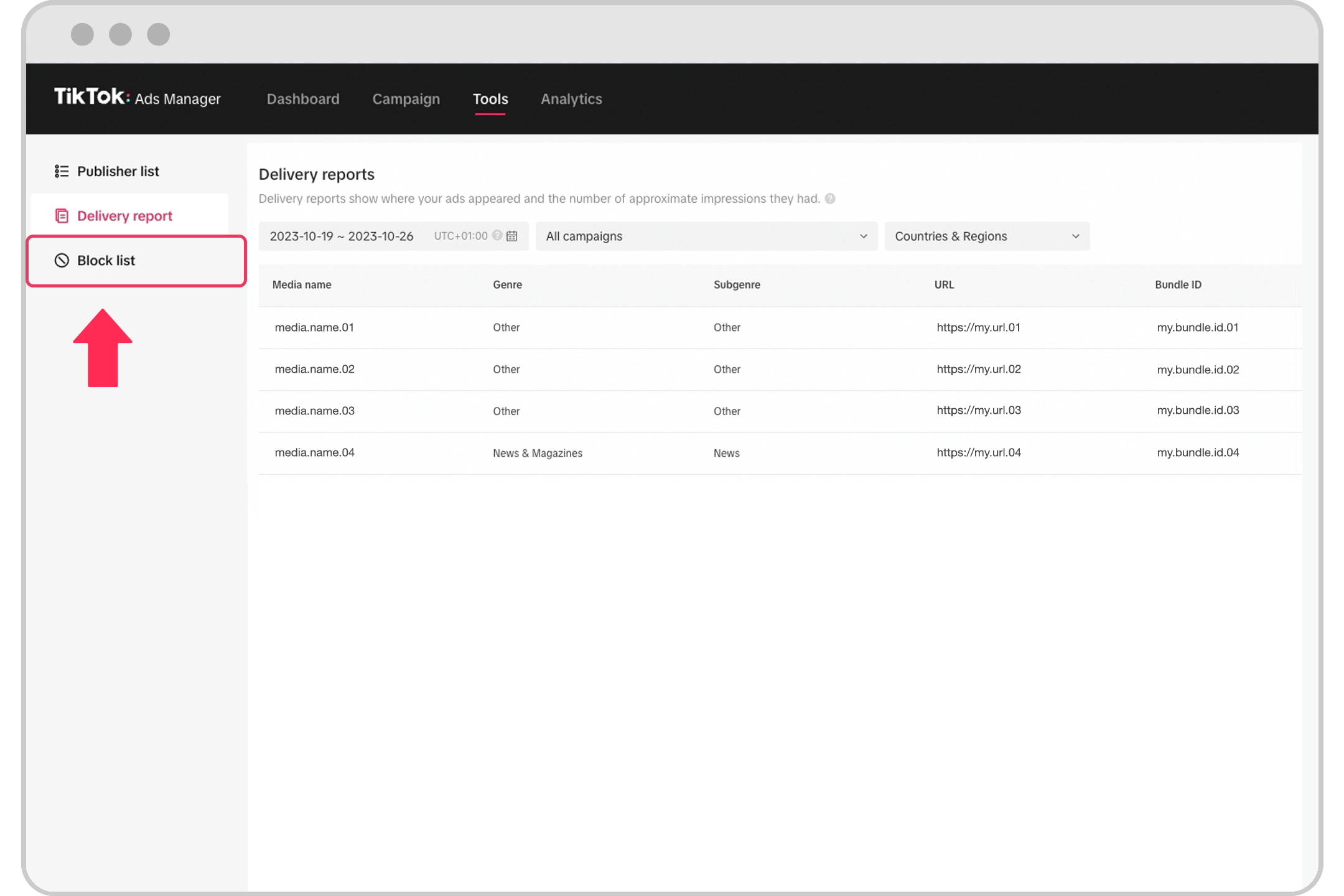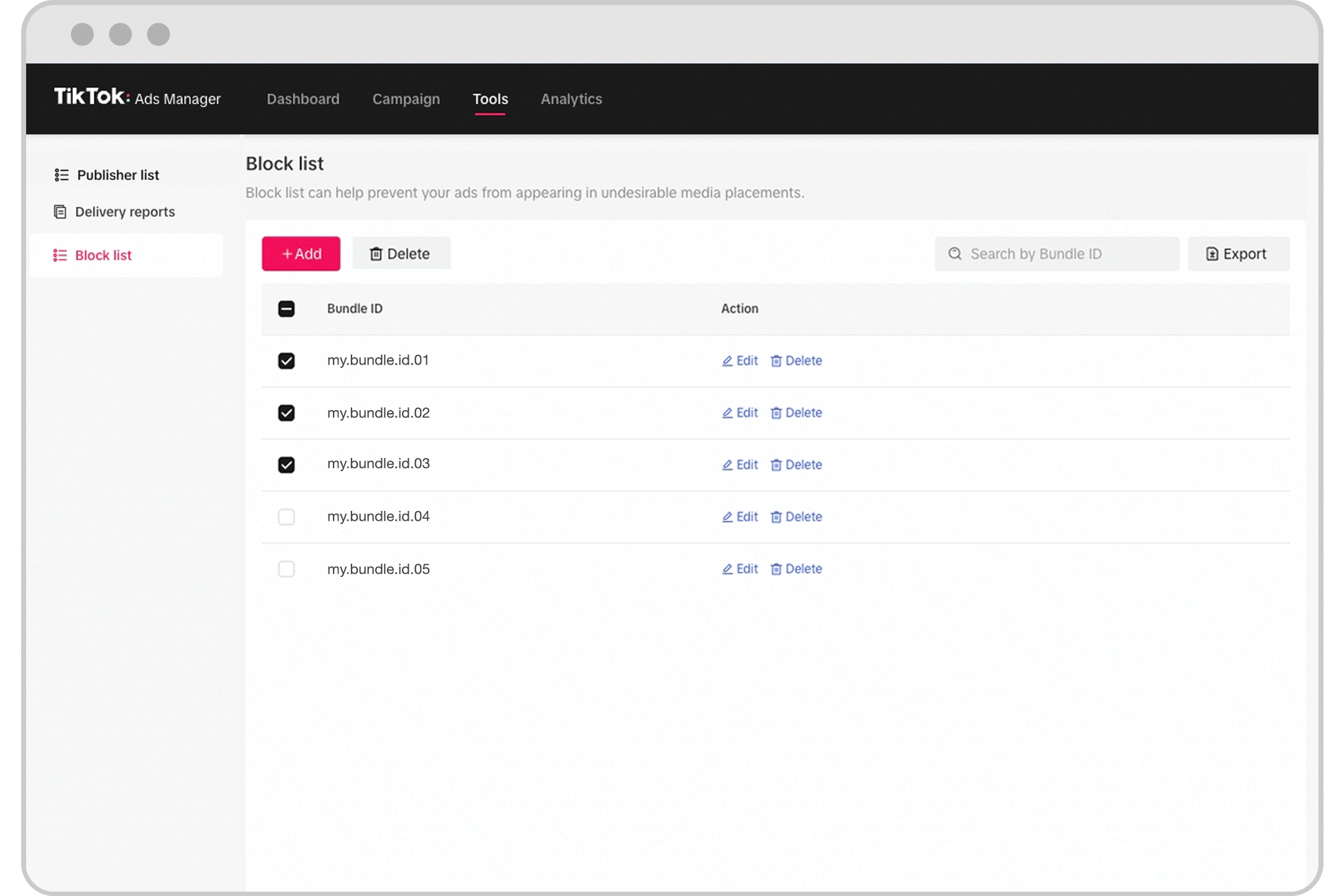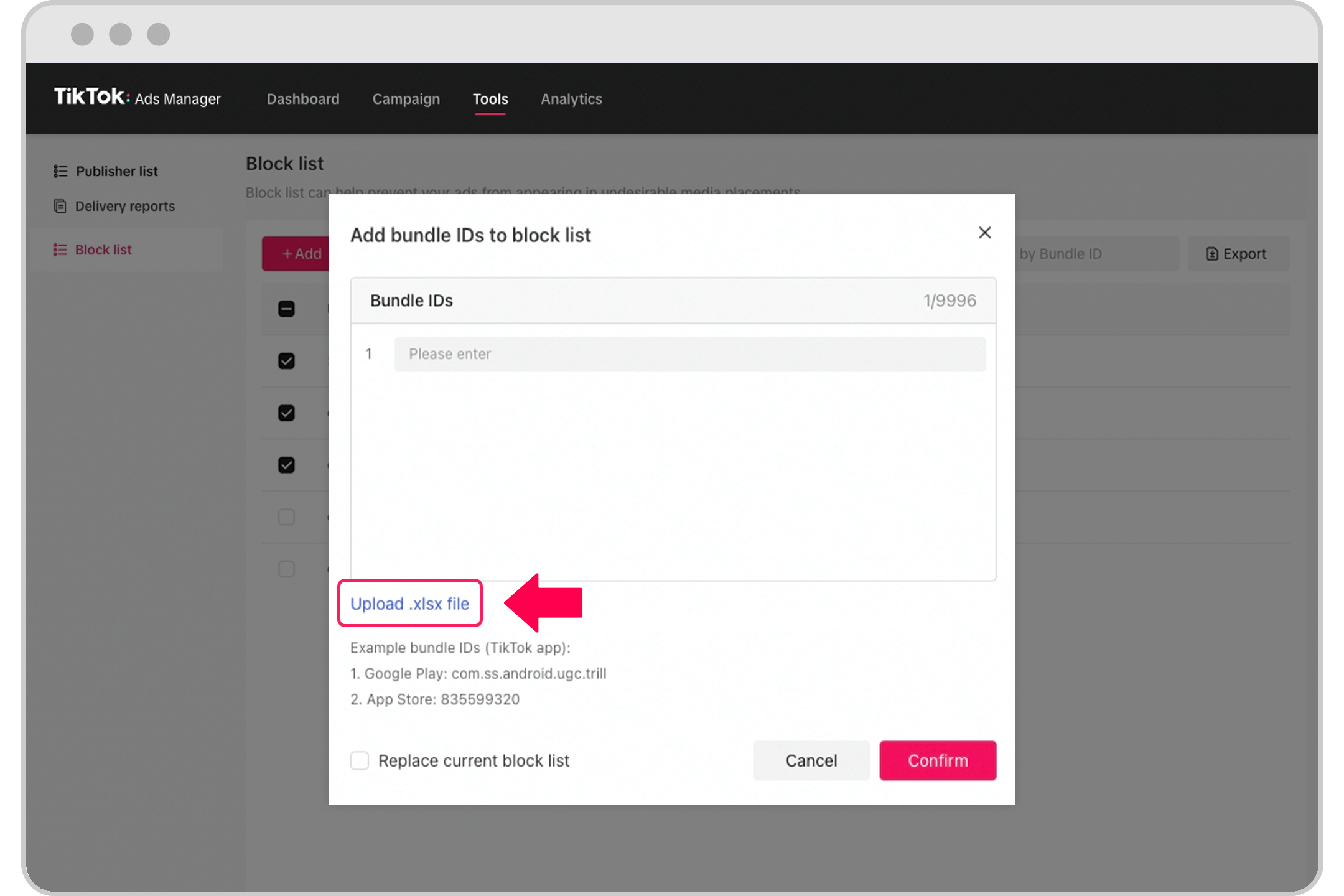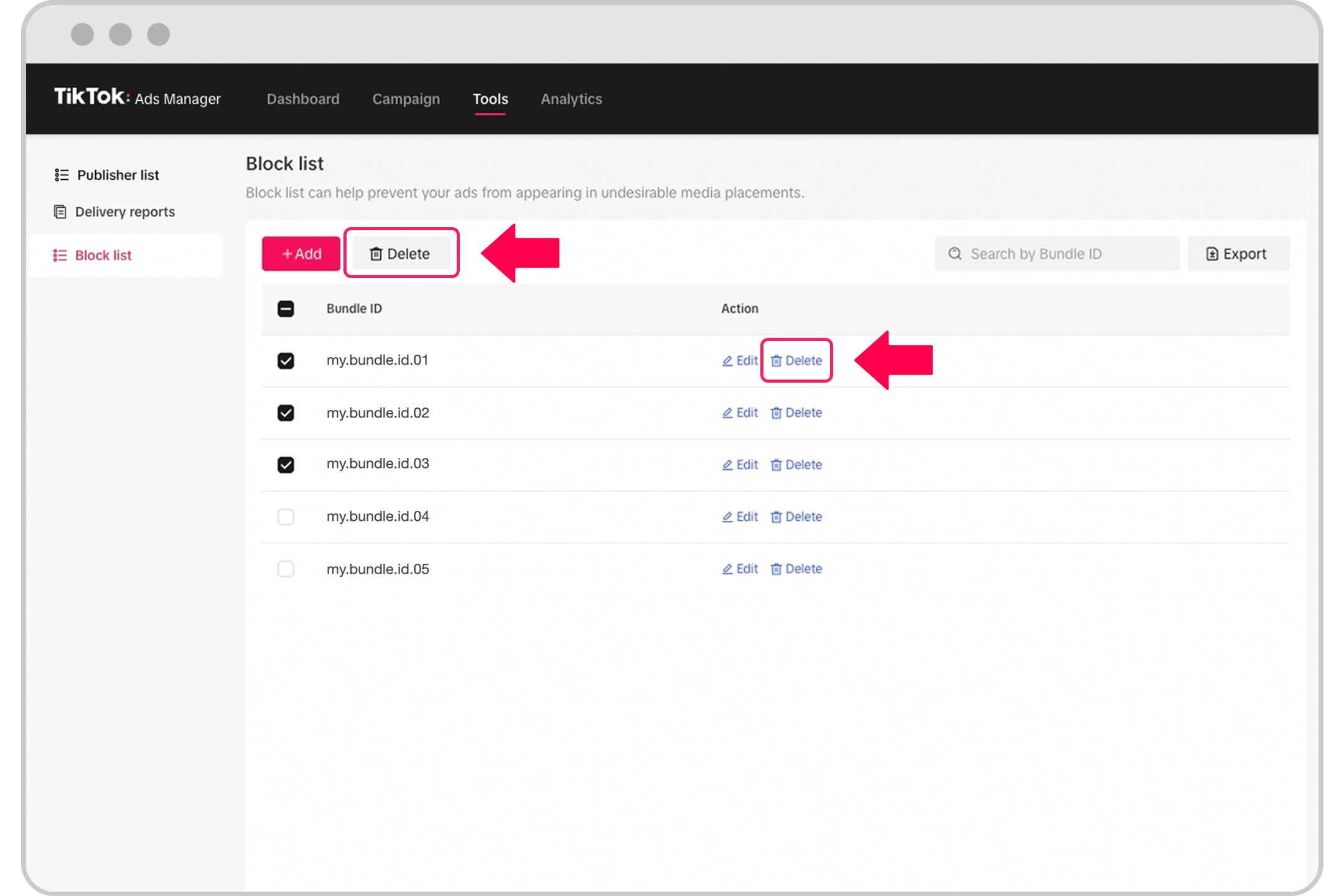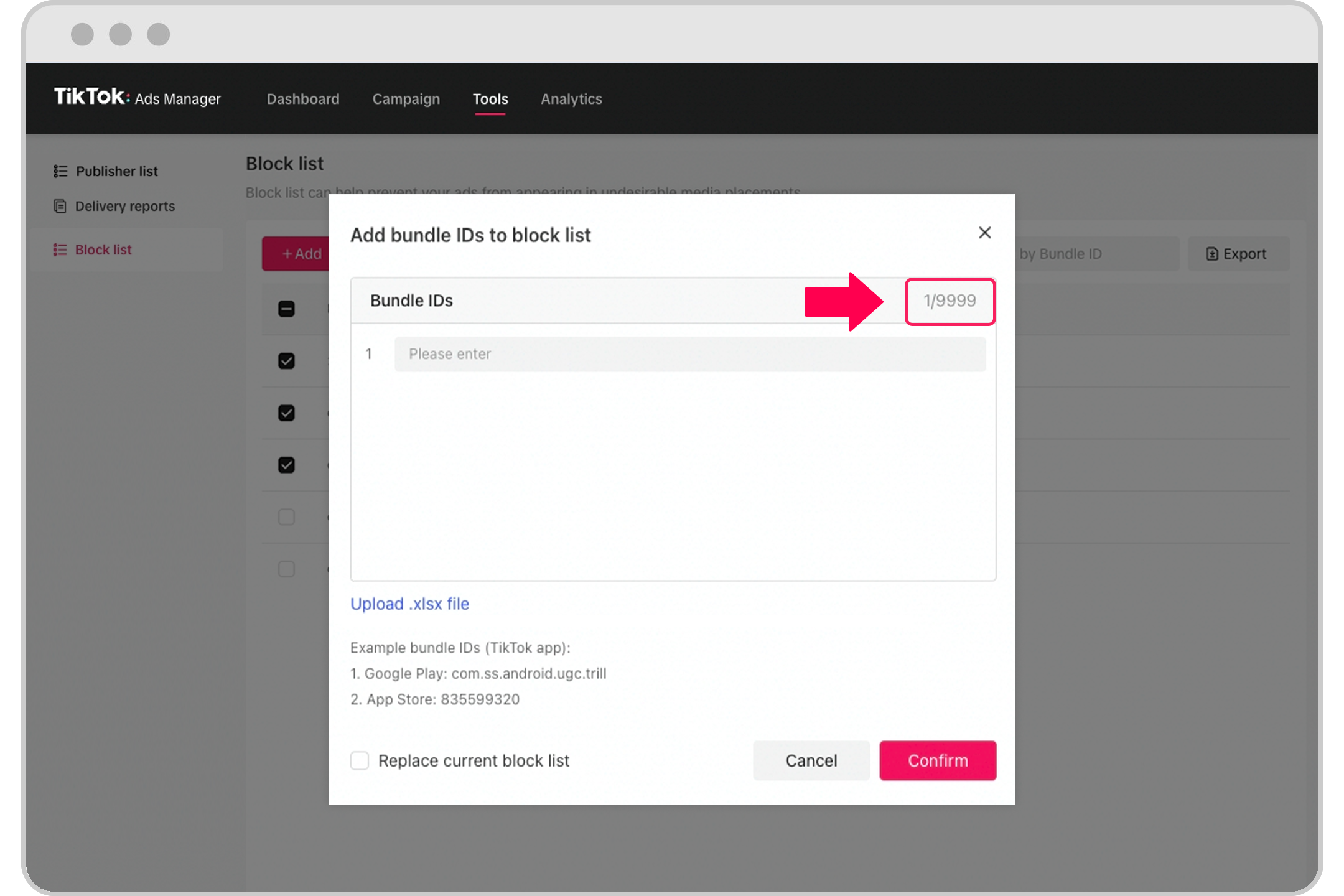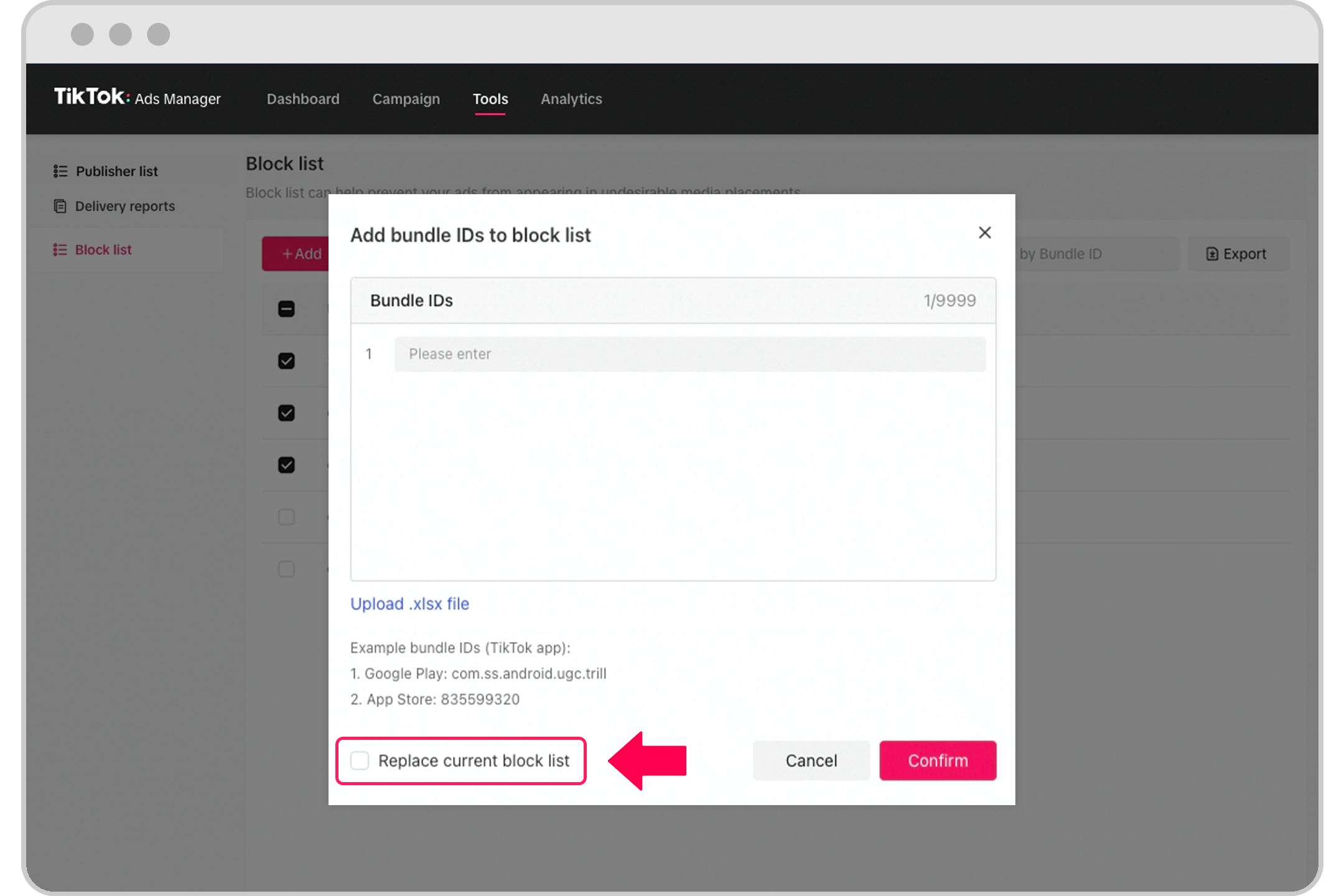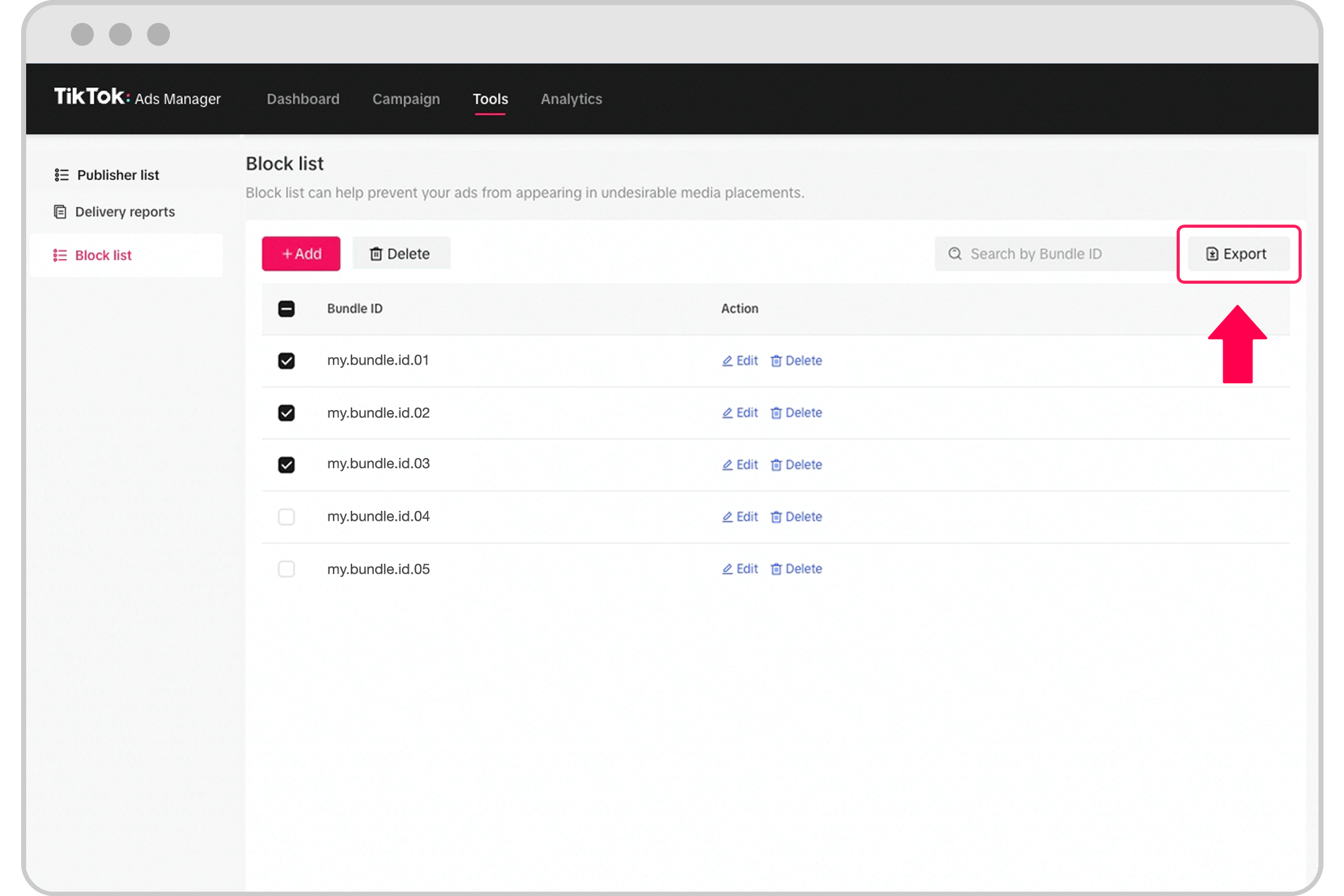TikTok Pangleブロックリストの使用方法
TikTok Pangleブロックリストを使用することで、望まないメディアプレースメントにPangle広告が表示されるのを防ぐことができます。以下の記事では、TikTok Pangleブロックリストの使用方法について説明します。
始める前に
TikTok Pangleブロックリストが管理できるのは、TikTok Pangleの広告プレースメントのみです。TikTokアプリ内のブランドセーフティ広告プレースメントについては、ブランドセーフティハブについてをご確認ください。
ブロックリストを使用することで、広告インプレッションが減少し、トラフィックが削減されるためパフォーマンスが低下する可能性があります。
TikTok Pangleブロックリストの使用方法
TikTok広告マネージャーから、ツール > TikTok Pangleブランドセーフティの順に移動します。

ブロックリストを選択します。

プレースメントを追加します。注:ブロックリストに個別にプレースメントを追加するには、追加をクリックしてバンドルIDを入力します。確認をクリックしてブロックリストを更新します。

注:ブロックリストにプレースメントを一括アップロードするには、.xlsxファイルをアップロードを選択します。.xlsxファイルでは、バンドルIDごとに新しい行に記入します。確認をクリックしてブロックリストを更新します。

プレースメントを削除します。
ブロックリストからプレースメントを削除するには、ボックスにチェックを入れて、削除をクリックします。
プレースメントを個別に削除するには、バンドルIDの右にある削除ボタンをクリックします。

注:ツール > TikTok Pangleブランドセーフティの下にある、パブリッシャーリスト(キャンペーン前)/ 配信レポート(キャンペーン後)からメディアプレースメントに対応するバンドルIDを特定できます。
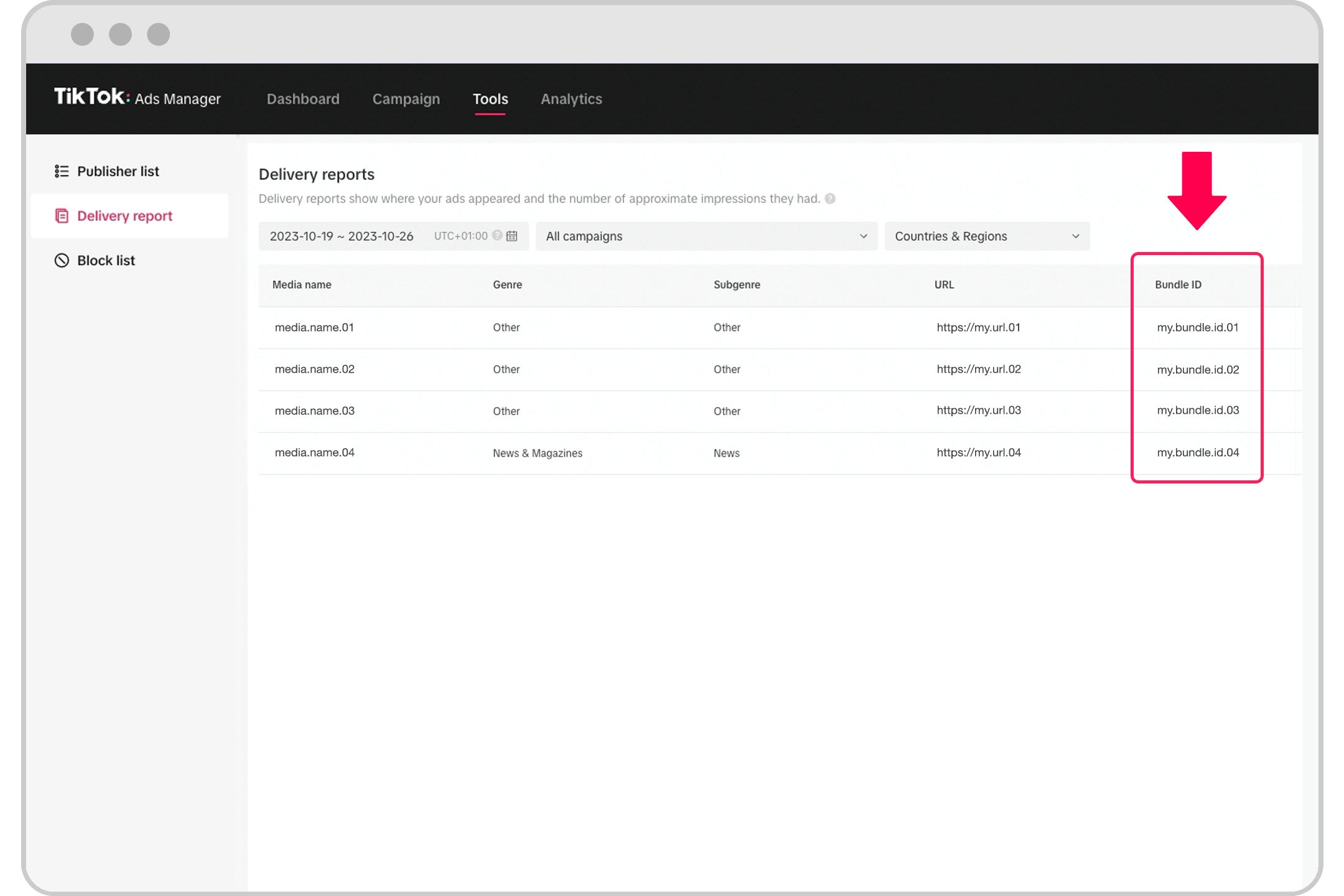
または、具体的な種類のバンドルIDを特定する場合は、以下を参照してください。
iOSアプリ:アプリのiTunes URLを検索します。例えば、アプリのiTunes URLがhttps://itunes.apple.com/us/app/urbanspoon/id284708449の場合、バンドルIDは「284708449」です。
Androidアプリ:Google Playでアプリを検索します。例えば、AndroidアプリのURLがhttps://play.google.com/store/apps/details?id=com.gazeus.dominoes.battle.board.gameの場合、バンドルIDは「id =」の後に続く部分である「com.gazeus.dominoes.battle.board.game」です。
OEMおよびウェブトラフィック:提供されるメディア透明性レポート(パブリッシャーリストおよび配信レポート)で対応するバンドルIDを調べてください。
Androidアプリ / OEMトラフィック / ウェブトラフィックのバンドルIDは、通常文字列ですが、iOSアプリのバンドルIDの場合は、数字です。
広告セットを作成・編集する際にTikTok Pangleブロックリストを有効化する方法
プレースメントで自動プレースメントを選択、またはプレースメントを選択でTikTok Pangleを含めます。
すると、詳細設定の下にTikTok Pangleブロックリストが表示されます。
トグルを切り替えて、TikTok Pangleブロックリストをオンにできます。
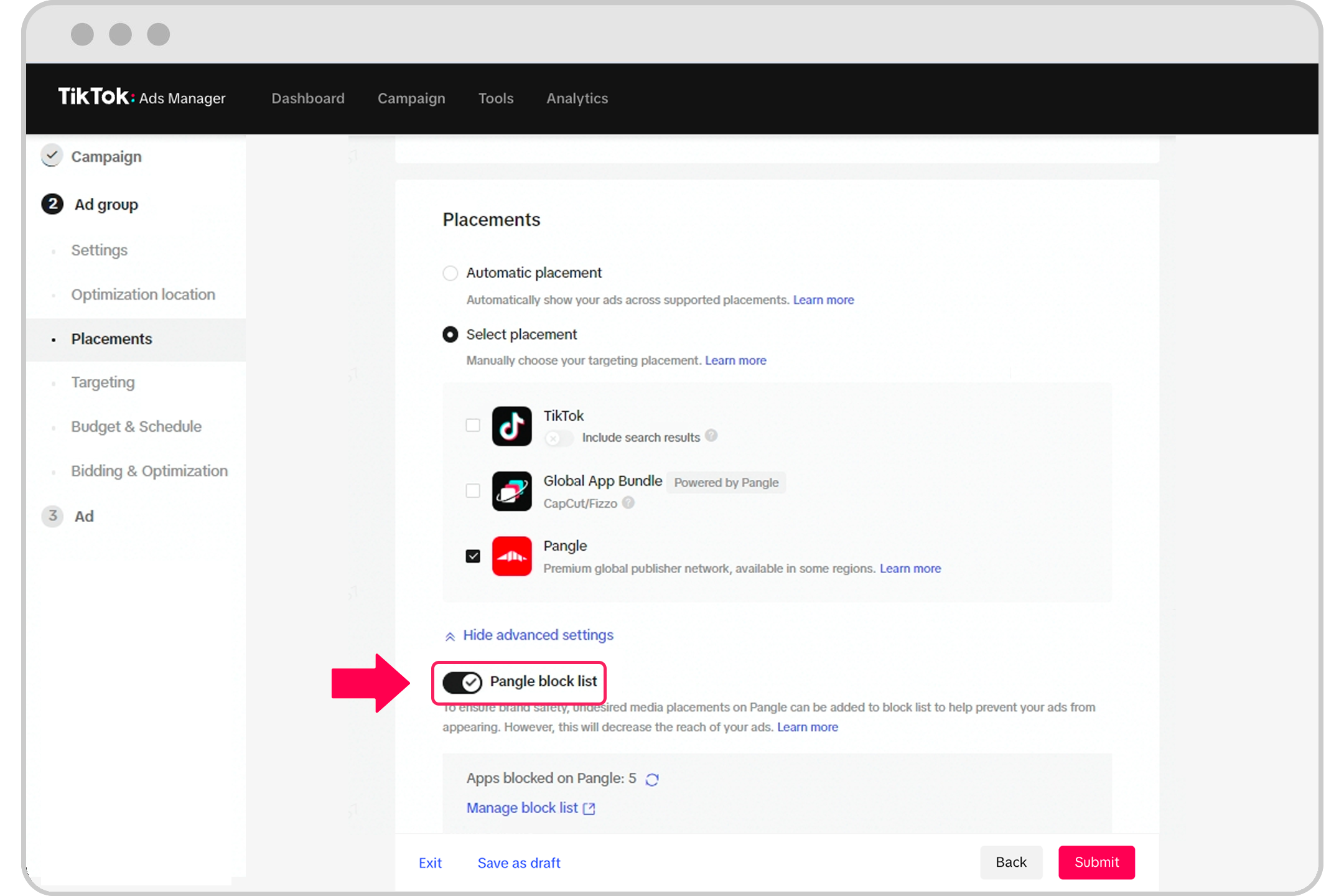
TikTok Pangleブロックリストの機能
ブロックリストを使用してバンドルIDを1万件まで追加できます。
上部に表示される制限数には、ブロックリストの既存のバンドルIDの数もカウントされます。

現在のブロックリストを置き換える...このボックスにチェックを入れると、現在のブロックリストの既存のバンドルIDをすべて、入力した新しいバンドルIDのリストと置き換えられます。

検索...ブロックリストでバンドルIDを検索できます。

エクスポート...ブロックリストのバンドルIDのリストをエクスポートできます。